Jak przenieść zdjęcia z iPhone do laptopa
Jako kamery coraz lepiej w nowszych iPhone generacji, zdjęcia i filmy zrobione za pomocą iPhone staje się coraz bardziej oszałamiające. Ponieważ iPhone jest o wiele łatwiejsze do podjęcia, nawet zastępuje aparatu cyfrowego w naszym codziennym życiu. Używamy iPhone nagrać prawie wszystko, co dzieje się wokół nas, od szczęścia do smutku. jednak, rozmiar pliku pojedynczego iPhone zdjęcie i ilość zdjęć zrobionych z iPhone stają się coraz większe. Zdjęcia i filmy zajmie wiele miejsca w pamięci telefonu iPhone, specjalnie dla użytkowników 16GB iPhone. Nadchodzi problem: jak możemy iPhone backup zdjęć i filmów do komputera przenośnego, tak aby uwolnić przestrzeń iPhone?
W tutorialu, dowiesz się, 5 metody przesyłania zdjęć z iPhone do laptopa:
- Metoda 1: Jak przenieść zdjęcia z iPhone do laptopa z systemem Windows
- Metoda 2: Jak pobrać zdjęcia z iPhone do komputera przenośnego z systemem Mac
- Metoda 3: Jak przesłać zdjęcia z telefonu iPhone do laptopa z iPhone PC Suite
- Metoda 4: Jak importować zdjęcia z iPhone do laptopa z telefonem Transferu
- Metoda 5: Jak przesłać zdjęcia z telefonu iPhone do laptopa z iPhone Odzyskiwanie danych
Metody mogą być również używane do przesyłania zdjęć i filmów z iPoda i iPada do laptopa.
Jak przenieść zdjęcia z iPhone do laptopa z systemem Windows
Przed przesyłania zdjęć z telefonu iPhone do systemu Windows laptopa, należy odblokować iPhone z hasłem lub dotykowym ID i zaufanie laptop, do którego masz zamiar przesłać fotografie iPhone. Następnie postępuj zgodnie z instrukcjami, aby uzyskać zdjęcia z iPhone do laptopów z systemem Windows:
- Podłącz iPhone do portu USB laptopa za pomocą kabla przyszedł z iPhone;
- Wybierać “Importowanie zdjęć i plików wideo w systemie Windows.” kiedy “Automatyczne odtwarzanie” Okno dialogowe pojawia się;
- (Fakultatywny) W "Tag te zdjęcia (fakultatywny)" pudełko, dać zdjęcia nazwę znacznika lub po prostu pozostawić puste;
- Trzask “Import” przesyłanie zdjęć z iPhone do laptopa.
Po zakończeniu transferu, okno automatycznie otworzy, pokazując zaimportowane zdjęcia. Domyślnie, iPhone zaimportowane zdjęcia zostaną zapisane na "C:\Users nazwa_użytkownika Pictures SWOJE DATA IMPORTOWANE + TAG NAME ", co nie jest bezpieczne miejsce do przechowywania plików. Sugerujemy, aby skopiować zdjęcia do importowane spoza systemu objętości lub określ lokalizację w oknie dialogowym "Ustawienia importu", które mogą być dostępne w punkcie 3.
Od firmy Apple tylko pozwala użytkownikom na kopiowanie zdjęć, zrzut ekranu i zdjęcia zapisane w Camera Roll z iPhone do laptopa, zaimportowane zdjęcia nie mogą być przenoszone z powrotem do laptopa z tej metody. Jeśli musisz pobrać inne zdjęcia z iPhone do laptopa, należy znaleźć rozwiązanie w Metoda 3, Metoda 4 i Metoda 5.
Jak pobrać zdjęcia z iPhone do komputera przenośnego z systemem Mac
Tak samo jak za pomocą programu Windows autoodtwarzania, aby przenieść zdjęcia z iPhone do laptopa, należy odblokować ekran iPhone i wybierz "Trust" w "Zaufanie to komputer" popup na telefon przed iPhone do transferu zdjęć na laptopa MacBook.
Ogólnie, można użyć programu iPhoto, Otwór, Image Capture lub Zdjęcia (dostępny na Mac OS X v10.10.3 lub nowszym) pobieranie zdjęć z iPhone do komputera MacBook.
Oto proste kroki, aby importować zdjęcia z iPhone do komputera przenośnego z systemem Mac OS X za pomocą programu iPhoto:
- Podłącz iPhone'a w MacBooku pomocą Błyskawica do kabla USB lub Apple 30-pin do kabla USB;
- Otwarta aplikacja iPhoto na MacBooku;
- Zaznacz iPhone'a w kategorii "Urządzenia" na lewym bocznym w aplikacji iPhoto.
- Wybierz zdjęcia, które chcesz importować z iPhone.
- Kliknij przycisk "Importuj zaznaczone", aby przesłać zdjęcia do Macbook.
Zazwyczaj, aplikacja iPhoto automatycznie rozpocznie się po podłączeniu telefonu iPhone z MacBook.
Dzięki tej metodzie, można tylko zdjęcia w albumie Rolka z aparatu w telefonie iPhone do komputera MacBook, zdjęcia synchronizowane z iTunes nie mogą być kopiowane z powrotem do MacBooka ponownie. Jeśli potrzebujesz, aby skopiować zdjęcia zsynchronizowane z iTunes z iPhone do komputera MacBook, wykonaj czynności opisane w metodzie 3, 4 i 5.
Jak przesłać zdjęcia z telefonu iPhone do laptopa z iPhone PC Suite
Różny od Metoda 1 i Metoda 2, metoda ta przełamuje ograniczenia i pozwala na przeniesienie wszystkich zdjęć na iPhone do laptopa.
Kroki:
- Odwołuje iPhone z laptopem;
- Pobieranie, zainstalować i uruchomić iPhone PC Suite na swoim laptopie;
- Kliknij "Zdjęcia" na lewym pasku bocznym;
- Wybierz jeden lub więcej albumów, jak chcesz na prawej stronie ekranu;
- Kliknij prawym przyciskiem myszy na podświetlonym albumie, i wybierz opcję "Eksportuj do" > "Eksport do Mój komputer";

- Określ miejsce przechowywania zdjęć i kliknąć "OK", aby rozpocząć.
Wszystkie zdjęcia na iPhone można pobrać z iPhone do laptopa, w tym między innymi do zdjęć i obrazów w Camera Roll, Photo Library, Strumień zdjęć, Ostatnio Usunięte, Selfies, Filmy, Błyski, Zrzuty ekranu i niektóre inne aplikacje.
Poza tym przeniesienie cały album, można również wybrać zdjęcia w albumie, jeden po drugim, następnie przeciągnij i upuść bezpośrednio do folderu na komputerze przenośnym.
To Transfer iPhone nie tylko pozwala na tworzenie kopii zapasowych zdjęć iPhone do laptopa, ale także pozwala przenieść muzykę, kino, programy telewizyjne, filmy muzyczne, Podcasty, iTunes U, audiobooki, domowe filmy, listy odtwarzania, łączność, SMS i więcej między iTunes, Urządzenia komputerowe oraz iOS.
Jak importować zdjęcia z iPhone do laptopa z Telefon transferu
Dzięki tej metodzie, wszystkie zdjęcia na telefonie iPhone zostaną zaimportowane do laptopa, jak w sumie. Jest to jeden z najłatwiej kopii zapasowych zdjęć z iPhone do laptopa. Oprócz zdjęć, można również korzystać z następujących czynności, aby przenieść kontakty, wiadomości SMS, Dzienniki połączeń, kalendarz, muzyki i filmów do komputera za pomocą jednego kliknięcia.
- Podłącz iPhone'a z laptopem za pomocą kabla USB, który służy do ładowania telefonu iPhone;
- Bezpłatne pobieranie, zainstaluj i uruchom Przeniesienie telefonu na swoim laptopie;
- Wybierz "kopię zapasową telefonu";
- W centrum, przerzutowe "Zdjęcia";
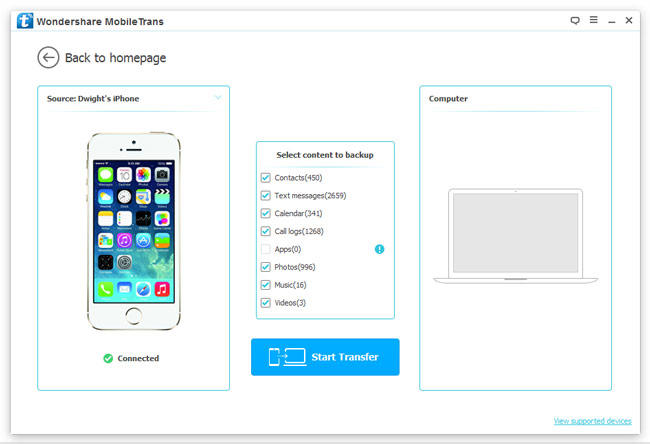
- Kliknij "Transfer Start", aby zaimportować wszystkie zdjęcia z iPhone do laptopa.
Jeśli zostało ustawione hasło dla plików kopii zapasowej iTunes, możesz zostać poproszony o wprowadzenie hasła, tak, że dane na iPhone zostanie załadowany prawidłowo.
Oprócz kopii zapasowej iPhone, można również użyć transfer danych do telefonów do przesyłania danych przez Androida, iOS, Jeżyna, Windows Phone i Symbian; całkowicie usunąć dane na iOS i Android; tworzenia kopii zapasowych i przywracania telefony i tablety.
Jak przesłać zdjęcia z telefonu iPhone do laptopa z iPhone Odzyskiwanie danych
Poniższe punkty poprowadzą importowanie zdjęć z iPhone do laptopa:
- Pobieranie, zainstalować i otworzyć iPhone oprogramowania do odzyskiwania danych;
- Odwołuje iPhone z laptopem, na którym zostało zainstalowane oprogramowanie;
- Zaznacz "Rolka z aparatu", "Miniaturka", "Zdjęcia App", "Wiadomości & Załączniki ", "Notatki & Załączniki ", "WhatsApp & Załączniki "i" Messenger & Załączniki "pola wyboru i kliknij" Rozpocznij skanowanie ";

- Podgląd i wybierz zdjęcia, które chcesz skopiować do laptopa i wybierz "Odzyskać do komputera" w prawym dolnym rogu;
- Kliknij "Przeglądaj", określić ścieżkę i kliknij przycisk "Odzyskaj", aby przesłać zdjęcia z telefonu iPhone do laptopa.
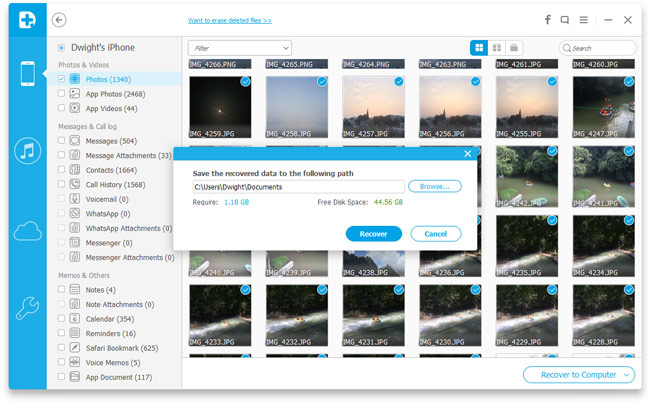
Jako program skanuje wszystkie zdjęcia (w tym usuniętych z nich i te, które są jeszcze na iPhone), można importować wszystkie zdjęcia na iPhone do laptopa z tej metody. Wszystkie zdjęcia w aplikacji Zdjęcia, Załączone zdjęcia z iMessages, MMS, Wiadomości WhatsApp, Wiadomości Facebook i notatki, i zdjęć w innych aplikacji są obsługiwane. Co więcej, można skorzystać z narzędzia, aby wyodrębnić obrazy w plikach kopii zapasowej iTunes i iCloud i zapisać do laptopa. Oczywiście, jeśli chcesz zapisać innych plików do komputera z iPhone lub kopii zapasowych, the iPhone odzysku Aplikacja jest również dobry wybór, ponieważ obsługuje 19 typy plików obecnie.
Na razie, Ci pomyślnie pobrać zdjęcia z iPhone do laptopa. Jeśli występują jakieś trudności podczas procesu tworzenia kopii zapasowej, lub masz jakieś sugestie, jak przenieść zdjęcia z iPhone do laptopa, zostawić komentarz poniżej, a my postaramy się jak najlepiej daje satysfakcjonującej odpowiedzi.